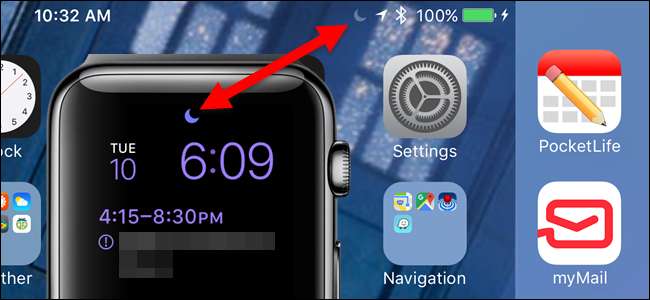
Pokud jste na schůzce, ve filmu nebo na představení, můžete zabránit tomu, aby vás hodinky Apple Watch obtěžovaly oznámeními. Oznámení lze na iPhonu ztišit pomocí funkce „Nerušit“ , a to samé můžete udělat na svých hodinkách Apple Watch.
Pokud funkce „Nerušit“ na vašem Apple Watch zrcadlí váš iPhone, změna nastavení na jednom zařízení jej změní na druhém. Funkce „Nerušit“ je ve výchozím nastavení zrcadlena, ale ukážeme vám, jak ji deaktivovat v případě, že chcete povolit „Nerušit“ na jednom zařízení a ne na druhém.
Nejprve vám ukážeme, jak povolit funkci „Nerušit“ na hodinkách Apple Watch. Pokud se ciferník aktuálně nezobrazuje, stiskněte digitální korunku, dokud se k ní nevrátíte. Přejetím ze spodní části ciferníku získáte přístup k pohledům.

Potahujte prstem doprava, dokud nedosáhnete pohledu „Nastavení“, který je poslední. Klepnutím na ikonu půlměsíce povolíte „Nerušit“.
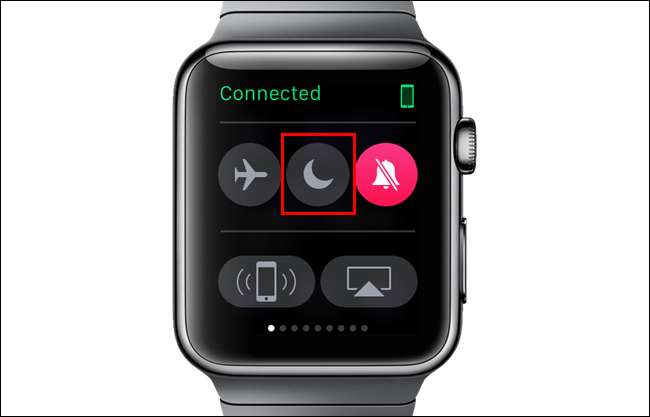
Zobrazí se krátká zpráva, že je zapnuto „Nerušit“ a pozadí ikony se změní na fialové.

Stisknutím digitální korunky se vrátíte k ciferníku hodin. V horní části ciferníku se zobrazuje ikona půlměsíce, což znamená, že je povoleno „Nerušit“.

Ve výchozím nastavení, když na hodinkách povolíte „Nerušit“, bude povoleno také na vašem iPhone, protože nastavení je zrcadlené. Pokud chcete nastavit „Nerušit“ samostatně na každém zařízení, můžete deaktivovat nastavení zrcadlení.
Pokud je na vašem iPhone povoleno „Nerušit“, na pravé straně stavového řádku se zobrazí ikona půlměsíce, jak je znázorněno níže.
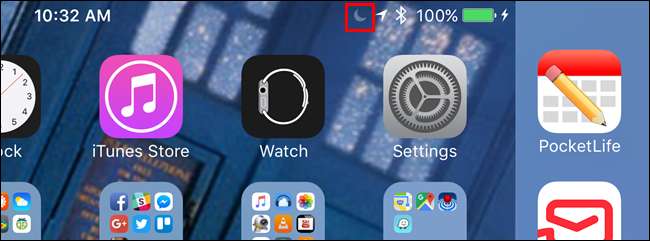
Chcete-li povolit nebo zakázat zrcadlení funkce „Nerušit“, klepněte na ikonu „Sledovat“ na domovské obrazovce vašeho iPhone.
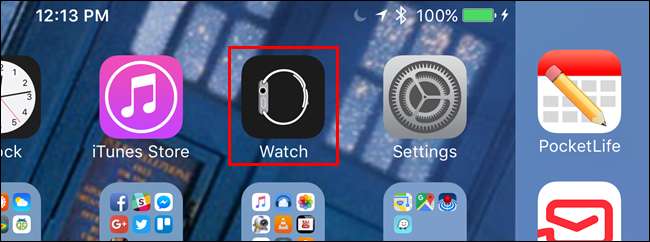
Na levé straně obrazovky klepněte na „Obecné“.
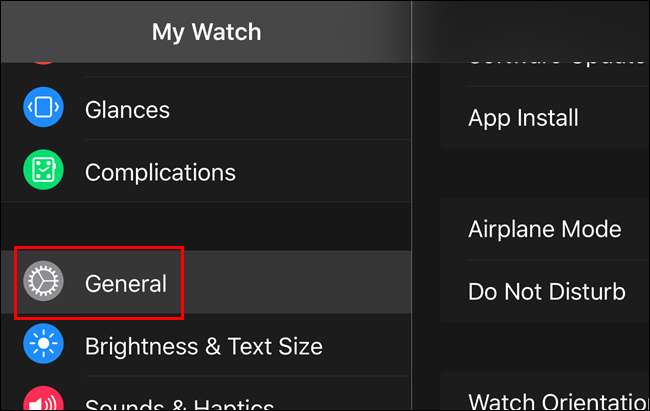
Na pravé straně obrazovky klepněte na „Nerušit“.
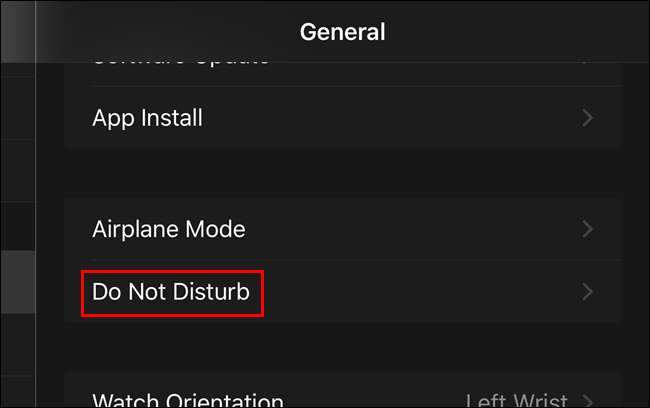
Pokud je povoleno nastavení „Mirror iPhone“, zobrazí se posuvné tlačítko zeleně a bíle, jak je znázorněno níže.

Chcete-li deaktivovat nastavení „Mirror iPhone“, klepněte na posuvné tlačítko. Kruh na tlačítku se posune doleva a tlačítko se zobrazí černobíle.

Jakmile deaktivujete nastavení „Mirror iPhone“, bude třeba nastavení „Nerušit“ nastavit na každém zařízení zvlášť. Pokud ano nastavit plán povolení „Nerušit“ , Apple Watch nepřejdou do tohoto plánu, pokud je deaktivováno nastavení „Mirror iPhone“. Chcete-li mezi hodinkami a telefonem propojit nastavení „Nerušit“, jednoduše znovu povolte nastavení „Zrcadlit iPhone“.
POZNÁMKA: Apple Watch nezobrazí oznámení, jakmile je sundáte, i když je funkce „Nerušit“ deaktivována.
Existují i jiné metody ztlumení, správa a skrytí oznámení na hodinkách Apple Watch také.







